一、Linux系统的选择
在linux的众多发行版当中,大多数都是面向普通用户的,面向企业的屈指可数,我们通过之前的课程了解到CentOS和Red Hat Enterprise Linux出自同样的源代码,所以从可靠性,硬件兼容性,以及生命周期上来讲无疑是最好的选择,而且CentOS还是一个免费的软件,接下来我们看一下CentOS如何安装
二、CentOS的安装流程
安装前的准备:CentOS8光盘镜像
下载地址:http://mirrors.aliyun.com/centos/8-stream/isos/x8664/CentOS-Stream-x8664-dvd1.iso
开始安装
step1 使用vmware新建一个虚拟机,选择下载好的镜像,然后点击开启虚拟机
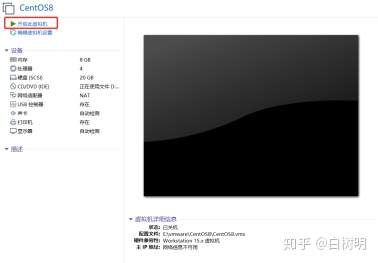
setp2 选择第一个选项,安装CentOS,然后等待开启图形安装界面
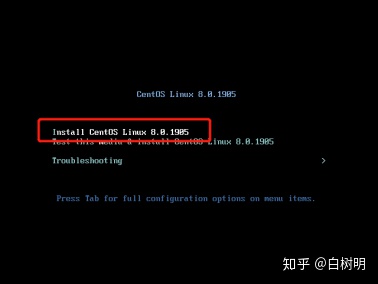
setp3 选择简体中文后继续
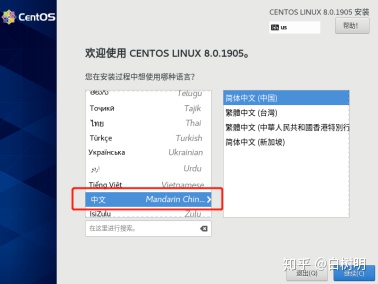
step4 点击安装目的地
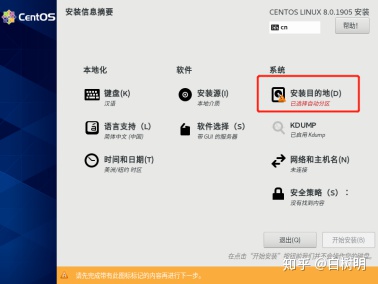
step5 这里面我可以选择自动分区,点击完成








 本文详细介绍了如何在VirtualBox中安装CentOS8,包括选择镜像、安装过程、设置密码以及安装后的相关设置。在安装完成后,针对登录界面无法输入密码的问题,提供了以root用户身份登录的步骤,并强调了为虚拟机创建快照的重要性。
本文详细介绍了如何在VirtualBox中安装CentOS8,包括选择镜像、安装过程、设置密码以及安装后的相关设置。在安装完成后,针对登录界面无法输入密码的问题,提供了以root用户身份登录的步骤,并强调了为虚拟机创建快照的重要性。
 最低0.47元/天 解锁文章
最低0.47元/天 解锁文章















 1147
1147

 被折叠的 条评论
为什么被折叠?
被折叠的 条评论
为什么被折叠?








